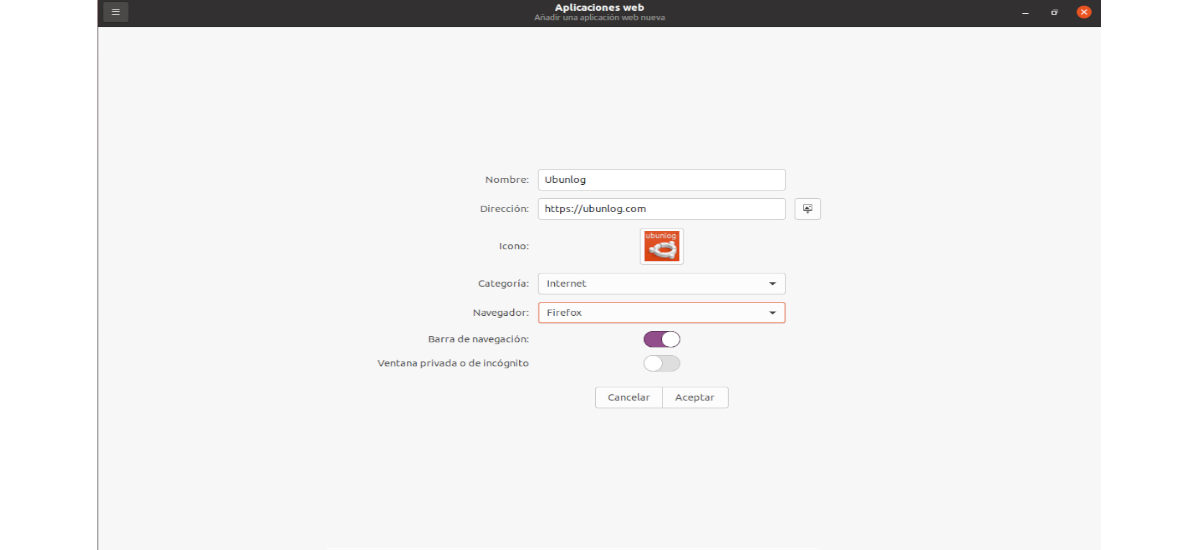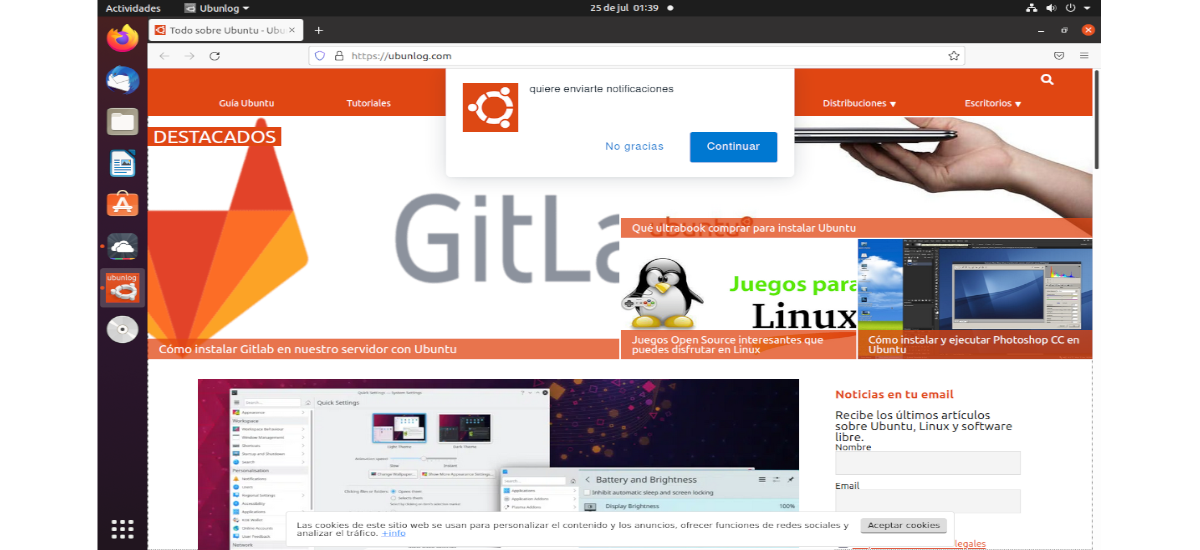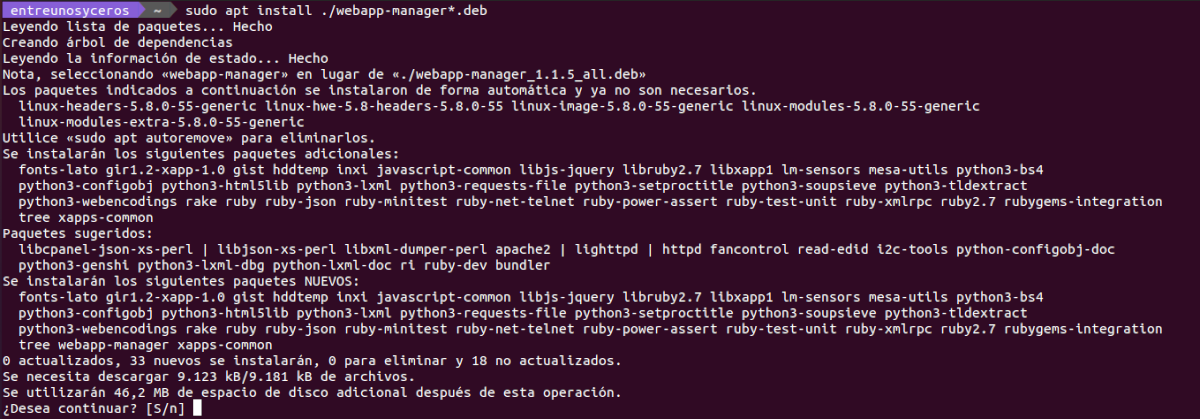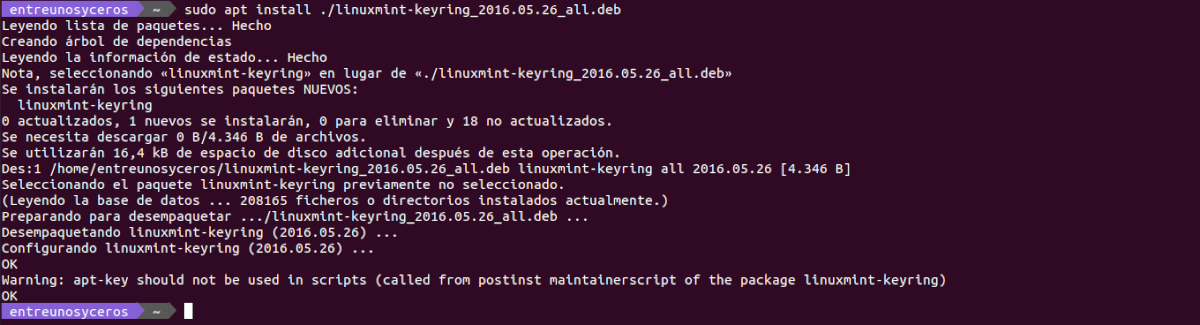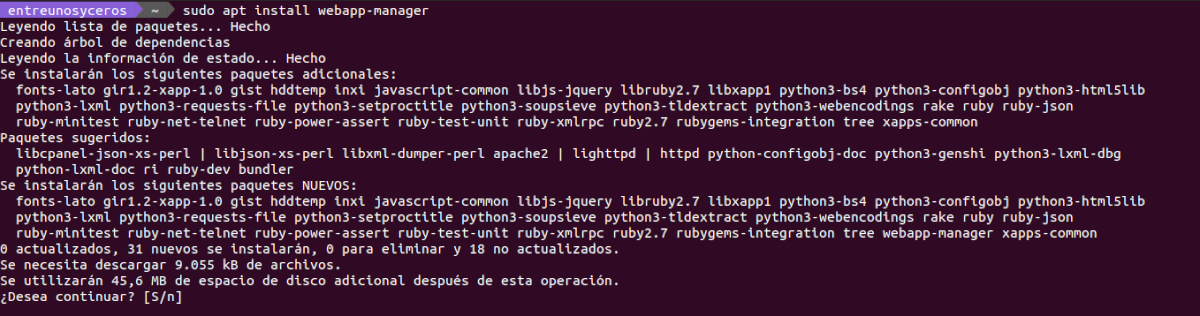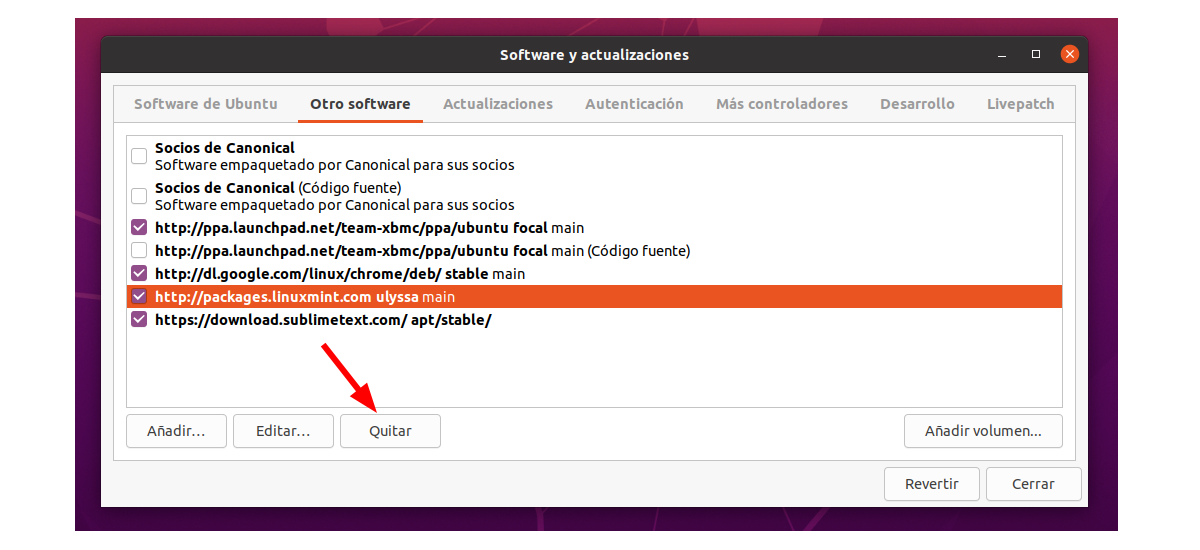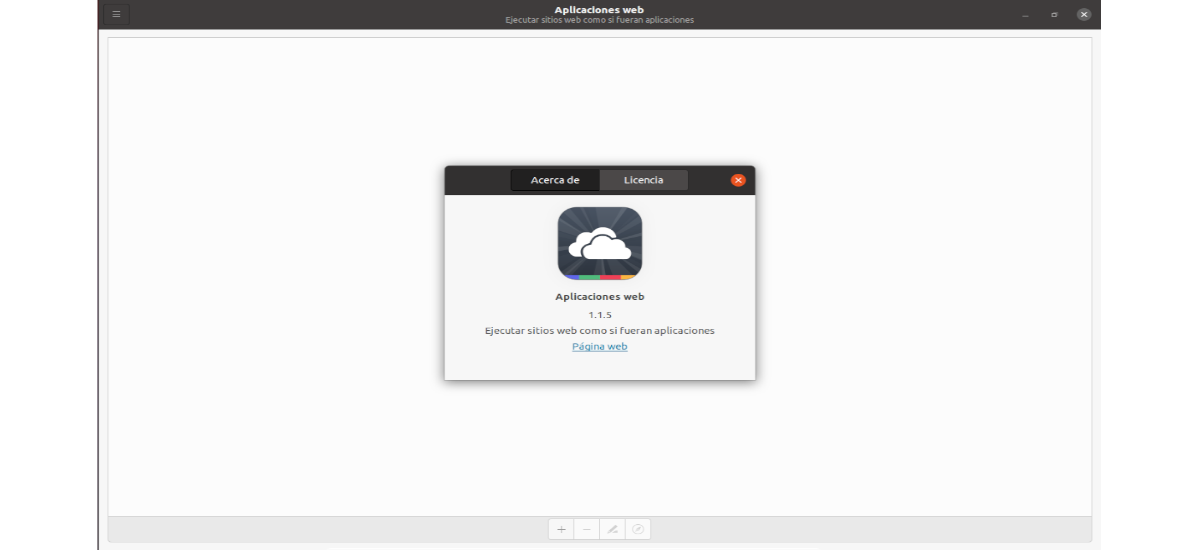
In het volgende artikel gaan we kijken naar WebApp Manager. Deze app is gebaseerd op Peppermint's Ice SSB, ontwikkeld door Linux Mint. WebApp Manager lijkt qua vorm en eindresultaat erg op Ice SSB.
De werking van deze applicatie moet worden gezegd dat het uiterst eenvoudig is. Zoals aangegeven in hun GitHub-repository, met dit programma kunnen we webpagina's uitvoeren alsof het desktop-applicaties zijnMet andere woorden, het zal snelkoppelingen op ons bureaublad maken naar de webpagina's die ons interesseren. Met deze toegangen kunnen we het een naam en een pictogram toewijzen. We kunnen de applicaties die we maken ook categoriseren en kiezen met welke browser ze worden gemaakt en geopend.
WebApp Manager gebruiken is eenvoudig. We hoeven het alleen maar uit te voeren, een naam toe te kennen aan de applicatie die we willen maken en we zullen ook de bijbehorende URL moeten opnemen. We zullen ook een menucategorie moeten kiezen, een pictogram voor de applicatie moeten selecteren en de standaardbrowser moeten kiezen om deze te starten. Dat is het.
Na het maken van een webapplicatie van een website naar keuze, we kunnen het direct vanuit het applicatiemenu starten zoals we zouden doen met onze native applicaties, en het wordt uitgevoerd in een browser met een gebruikersprofiel.
Algemene kenmerken van WebApp Manager
- Es een gratis en open source applicatie.
- Account bij vernieuwde lay-out van pictogrammen en gebruikersinterface.
- Optie voor de Firefox-navigatiebalk weergeven of verbergen.
- Bevat ondersteuning voor thema's van pictogrammen voor populaire websites.
- Verbeterde download van favicon (ondersteuning voor favicongrabber.com).
- Het programma biedt een paar sneltoetsen.
- Als je gebruikt een lichtgewicht webbrowser, zonder enige extensie om een website te openen, in plaats van een webbrowser zoals de gebruikelijke, zou de applicatie sneller moeten zijn dan het normale web.
Installeer WebApp Manager op Ubuntu
Als DEB-pakket
Het DEB binaire pakket kan worden gedownload via de through downloadpagina Linux Mint. Om de nieuwste versie te downloaden die vandaag is gepubliceerd, kunnen we een terminal openen (Ctrl + Alt + T) en wget gebruiken om het .deb-pakket te downloaden:
wget http://packages.linuxmint.com/pool/main/w/webapp-manager/webapp-manager_1.1.5_all.deb
Zodra de download is voltooid, kunnen we: installeer het pakket met behulp van deze andere opdracht in dezelfde terminal:
sudo apt install ./webapp-manager*.deb
Als het correct is geïnstalleerd, kunnen we: start de applicatie op zoek naar uw werper in ons team.
Van de Linux Mint-repository
Als u voor deze installatie kiest, zullen wij: voeg Linux Mint-repository toe en ontvang alleen updates voor de applicatie van die repository.
Om te beginnen wij gaan download de sleutel (tot op de dag van vandaag is het' linuxmint-keyring_2016.05.26_all.deb'). U kunt een terminal openen (Ctrl + Alt + T) en wget gebruiken om het bestand te downloaden:
wget http://packages.linuxmint.com/pool/main/l/linuxmint-keyring/linuxmint-keyring_2016.05.26_all.deb
De volgende stap zal zijn installeer gedownload bestand met het commando:
sudo apt install ./linuxmint-keyring*.deb
We vervolgen de Linux Mint 20-repository toevoegen deze andere opdracht uitvoeren:
sudo sh -c 'echo "deb http://packages.linuxmint.com ulyssa main" >> /etc/apt/sources.list.d/mint.list'
Voordat u het programma installeert, laten we Ubuntu instellen om alleen webapp-manager te installeren vanuit de Linux Mint-repository. We zullen dit bereiken door de volgende opdracht uit te voeren om het configuratiebestand te maken en te openen met onze favoriete teksteditor:
sudo gedit /etc/apt/preferences.d/mint-ulyssa-pin
We gaan de volgende regels erin plakken.
# Permitir actualizar solo el webapp manager desde el repositorio de Ulyssa Package: webapp-manager Pin: origin packages.linuxmint.com Pin-Priority: 500 ## Package: * Pin: origin packages.linuxmint.com Pin-Priority: 1
We zijn klaar met het opslaan en verlaten van het bestand. Terug in de terminal gaan we verder de beschikbare softwarecache bijwerken:
sudo apt update
Nu kunnen we installeer de app met het commando:
sudo apt install webapp-manager
WebApp Manager verwijderen
naar verwijder de app, we hoeven alleen de terminal te openen (Ctrl + Alt + T) en daarin uit te voeren:
sudo apt remove --auto-remove webapp-manager
naar verwijder Linux Mint-repository, zullen we de corresponderende regel verwijderen uit Software en updates → Overige software.
Daarnaast kunnen we ook verwijder het configuratiebestand dat is gemaakt om de prioriteit in te stellen met behulp van commando:
sudo rm /etc/apt/preferences.d/mint-ulyssa-pin
Meer informatie over dit programma is te verkrijgen bij: project GitHub-pagina.